1、在工具栏中找到【页面布局】命令,然后点击【分隔符】命令旁边的小三角,

2、在出现的下拉菜单中,我们在【分隔符】里面点着点击下一页,也就是说在他们两页中间插入一个分割符,

3、回到界面我们并不能看到分隔符,我们需要点击工具栏中的【视图】命令,
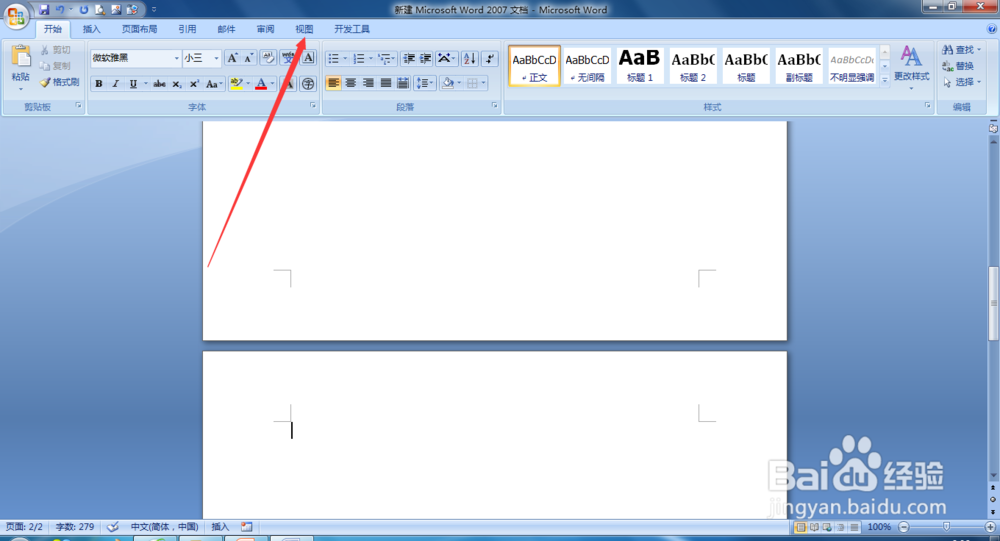
4、在文档视图选项卡中选择【普通视图】命令,
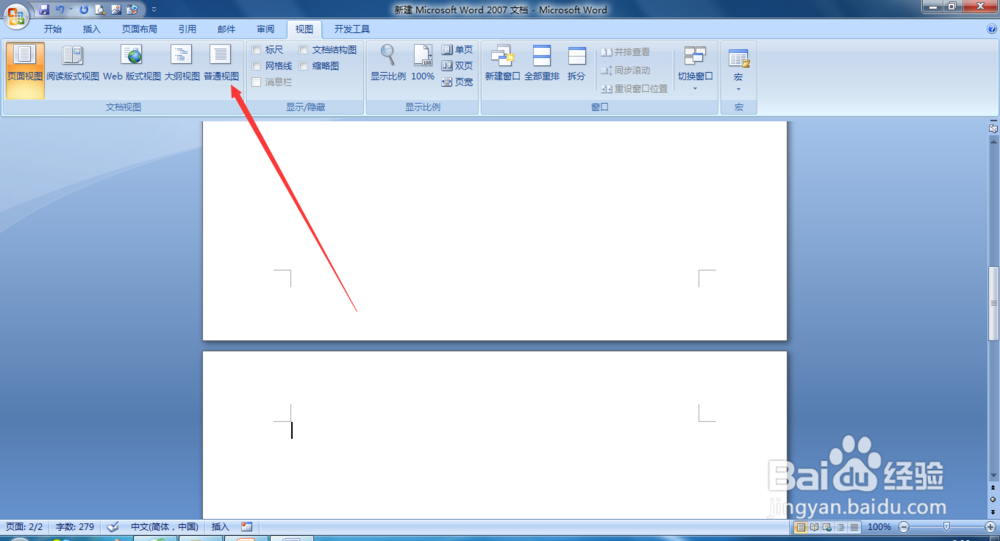
5、这个时候我们在页面中就可以看到分隔符了,然后我们选中分隔符符,点击backspace键,也就是删除键,
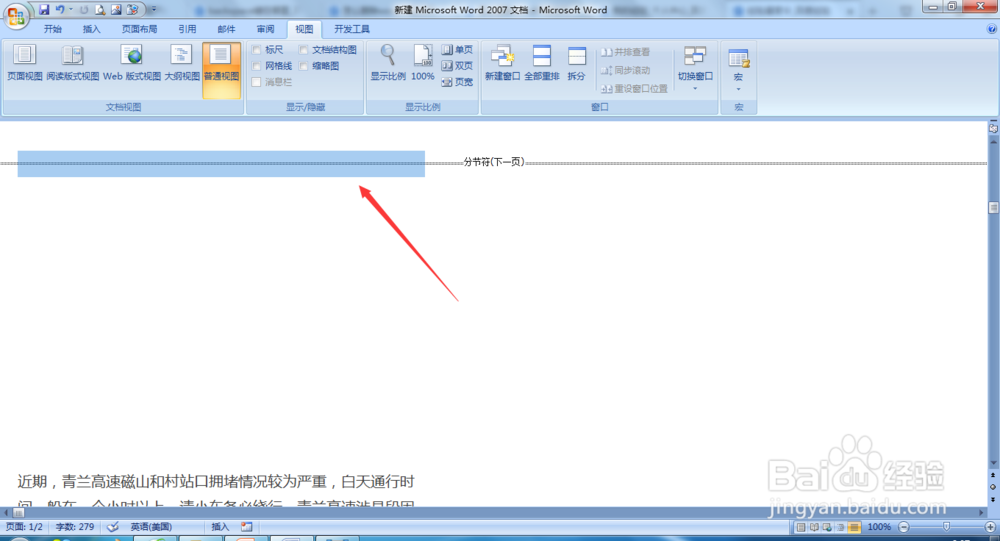
6、然后我们可以看到分隔符已经被删除了,

时间:2024-10-15 06:50:28
1、在工具栏中找到【页面布局】命令,然后点击【分隔符】命令旁边的小三角,

2、在出现的下拉菜单中,我们在【分隔符】里面点着点击下一页,也就是说在他们两页中间插入一个分割符,

3、回到界面我们并不能看到分隔符,我们需要点击工具栏中的【视图】命令,
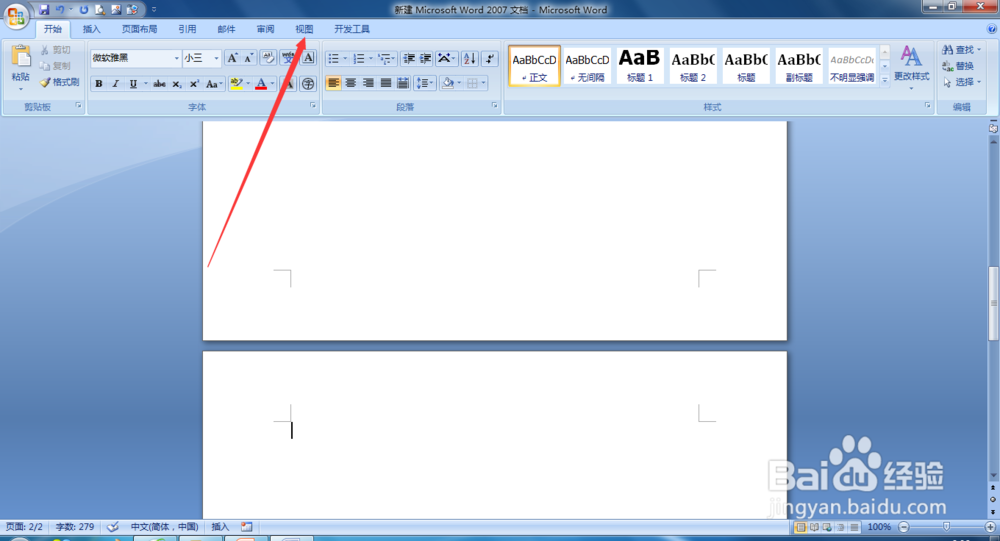
4、在文档视图选项卡中选择【普通视图】命令,
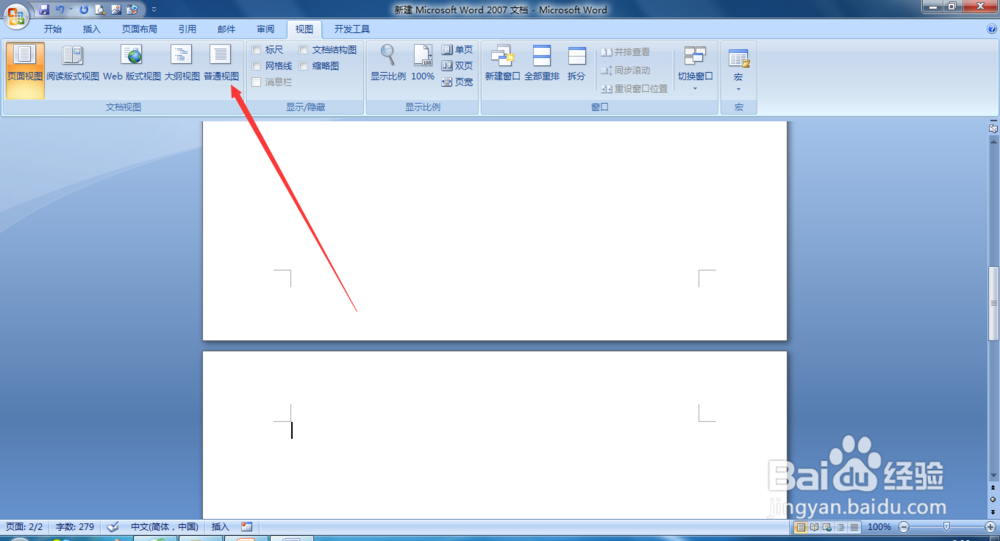
5、这个时候我们在页面中就可以看到分隔符了,然后我们选中分隔符符,点击backspace键,也就是删除键,
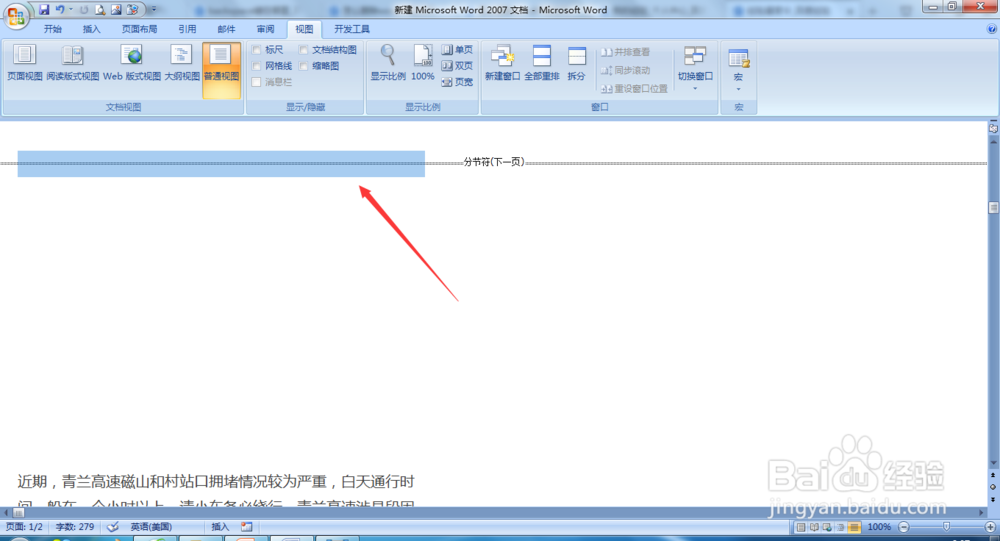
6、然后我们可以看到分隔符已经被删除了,

